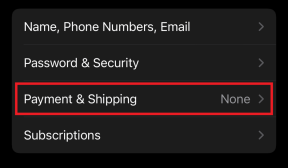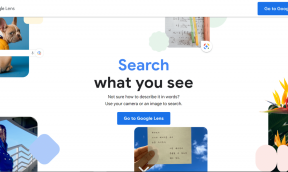Bir iPhone Nasıl Onarılır Bu Bilgisayar Sorunu Göstermiyor
Çeşitli / / December 02, 2021
Genellikle, 'Bu Bilgisayara Güveniyor musunuz?' bir iPhone veya iPad'i bir PC'ye veya Mac'e ilk kez bağladığınızda sor. Bu, iOS'un, cihazı bir potansiyel olarak güvenli olmayan bilgisayar.
Bu istemi almazsanız, bu bir sorundur ve bu sorunla karşılaşan tek kişi siz değilsiniz. En kötüsü, kullanılan iOS cihazının türünden bağımsız olarak gerçekleşmesidir.

Gerçekten 'Bu Bilgisayara Güveniyor musunuz?' Bilgisayarınızla hemen hemen her şeyi yapabilmek için bildirim, bu sorunu en kısa sürede çözmek sizin yararınızadır.
Başlamadan önce, aşağıdaki düzeltmeleri yazıldıkları sırayla incelemenizi tavsiye ederim.
Öyleyse başlayalım.
Bağlantıyı Kes ve Yeniden Bağlan
PC'niz veya Mac'iniz açılırken iPhone veya iPad'inizi bağladıysanız, 'Bu Bilgisayara Güvenin mi?' hata vermesini isteyin. Bu durumda, aygıtın bağlantısını kesip bilgisayarınıza yeniden bağlamanız yeterlidir.
Ayrıca, PC'nizde veya Mac'inizde iTunes aktif olarak başlatılırken bunu yapmak iyi bir fikirdir.

Bu işe yaramadıysa, şimdi neler yapabileceğinize bir bakalım.
iTunes'u güncelleyin
iTunes'un eski bir sürümü bağlantı sorunlarına neden olabilir ve 'Bu Bilgisayara Güvenilsin mi?' gösterilmesini isteyin. Bu nedenle, sahip olduğunuzdan emin olun. iTunes'un en son sürümü PC'nizde veya Mac'inizde çalışıyor.
Güncellemeleri kontrol etmek için iTunes menü çubuğundaki Yardım'a ve ardından Güncellemeleri Kontrol Et'e tıklayın. Yeni bir güncellemeniz varsa, yüklemeye devam edin.

Herhangi bir güncellemeyi uyguladıktan sonra, bilgisayarı yeniden başlatın ve iTunes'u yeniden başlatın. 'Bu Bilgisayara Güveniyor musunuz?' iPhone veya iPad'inizde mesaj görünür, Güven'e dokunun. Görünmüyorsa, devam edin.
iOS Aygıtını Yeniden Başlatın
iPhone veya iPad'inizi yeniden başlatın. Genellikle bu, 'Bu Bilgisayara Güvenin mi?' pop-up'ın görünmemesi.
Yeniden başlatmadan önce, iOS aygıtının bilgisayarınızla bağlantısını kestiğinizden emin olun.
iPhone veya iPad'inizi yeniden başlatmak için, cihazı kapatmak için kaydırmanız istenene kadar Güç düğmesini basılı tutun.

Not: İPhone X'te, kapatma isteminin görünmesi için hem Güç düğmesini hem de Ses düğmelerinden herhangi birini basılı tutmanız gerekir.
Cihazınız tamamen kapandıktan sonra, yeniden başlatmak için Güç düğmesini tekrar basılı tutun.
PC'nizde veya Mac'inizde iTunes başlatıldığında, bilgisayarınızı USB üzerinden iOS cihazı. 'Bu Bilgisayara Güveniyor musunuz?' istemi hala görünmüyor, biraz daha ciddi olma zamanı.
Güven Ayarlarını Sıfırla
iPhone ve iPad'iniz herhangi bir bilgisayarın kaydını tutar. daha önce güvendiğin veya güvenilmez. Genellikle, bu kaydı temizlemek, özellikle bağlanmak üzere olduğunuz bilgisayara daha önce güvenilmeyen bir bilgisayar varsa, bazı şeyleri düzeltir.
Not: Açıkçası, güven ayarlarınızı sıfırlamak, 'Bu Bilgisayara Güven?' daha önce güvenilen bilgisayarlarda da istemi.
Aşama 1: Ayarlar ekranında Genel'e ve ardından Sıfırla'ya dokunun.

Adım 2: Ardından, Konumu ve Gizliliği Sıfırla'ya dokunun.

Aşama 3: Sıfırla'ya dokunun. Bir an önce bitirmelisiniz.

Bu, 'Bu Bilgisayara Güven'i mi sağladı? bildirim görünüyor mu? Değilse, son ve son düzeltmeye geçin.
Ağ Ayarları Sıfırlama
Yukarıdaki tüm düzeltmeler başarısız olursa, iPhone veya iPad'inizdeki ağ ayarlarını sıfırlamayı düşünün. Güncel olmayan veya bozuk ağ ayarları sıfırlama ile çözülmelidir.
Not: Ağ ayarları sıfırlanırken, kaydedilmiş tüm Wi-Fi ağlarının ve şifrelerinin, tüm VPN ve APN ayarlarıyla birlikte tamamen kaldırıldığını unutmayın.
Aşama 1: Ayarlar ekranında, Genel'e ve ardından Sıfırla'ya dokunun. Şimdi, Ağ Ayarlarını Sıfırla'ya dokunun.

Adım 2: Sıfırla'ya dokunun.

Ağ ayarlarınız sıfırlandığında, 'Bu Bilgisayara Güveniliyor mu?' diğer düzeltmeleri de yapmış olmanız şartıyla, iPhone veya iPad'inizde istem.
Bunu Düzeltmeliydi
Umarım, 'Bu Bilgisayara Güven' açılır penceresini almış ve iPhone veya iPad'iniz ile bilgisayarınız arasında başarılı bir bağlantı kurmuş olmalısınız. Bu, zaman zaman karşılaşabileceğiniz yaygın bir sorundur ve yukarıdaki düzeltmelerden herhangi birinin sorunları çözmede işe yaraması gerekir.
Ne olursa olsun, bu kesinlikle kabul edilemez. iTunes yeterince sorun getiriyor olduğu gibi ve en uygunsuz zamanlarda ortaya çıkmayan aptalca bir istemle uğraşmak zorunda kalmak, sorunu daha da karmaşık hale getiriyor. Hadi Apple, yama yap!
Nasıl gitti? Başka düzeltmeler biliyor musunuz? Yorumlarda bize bildirin.